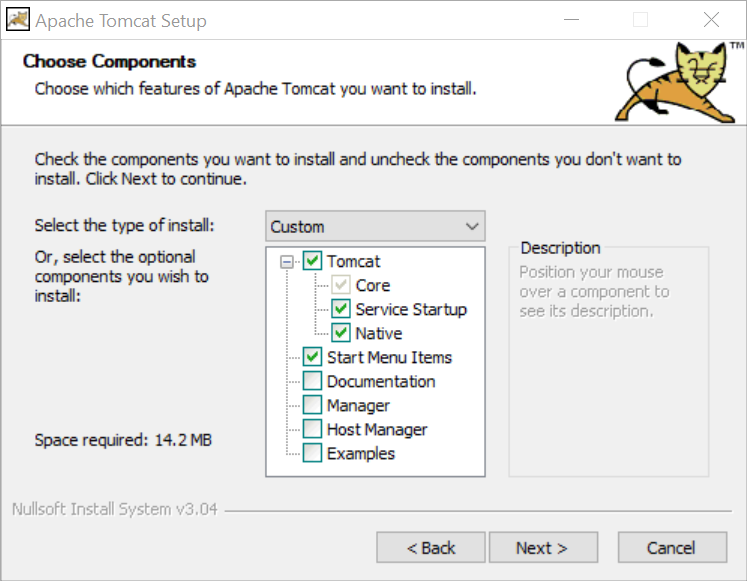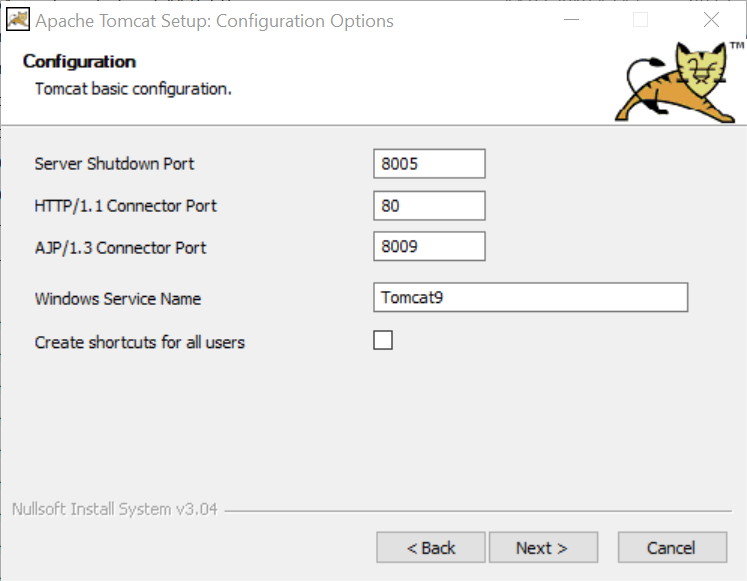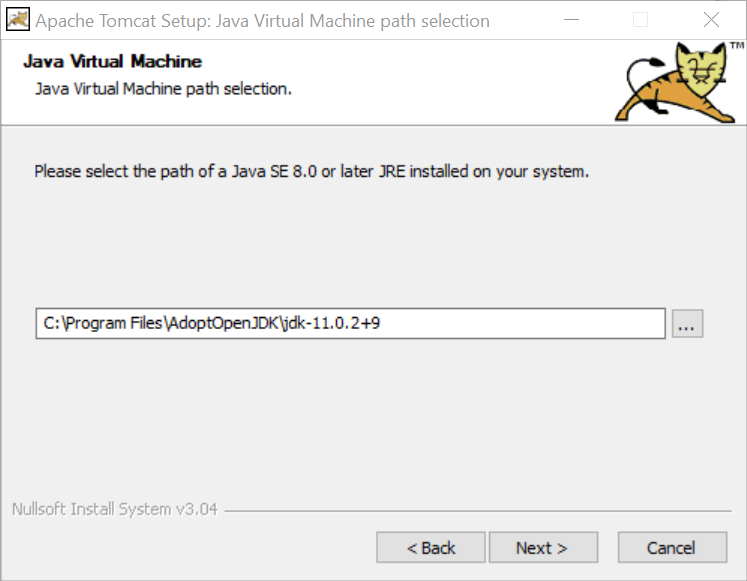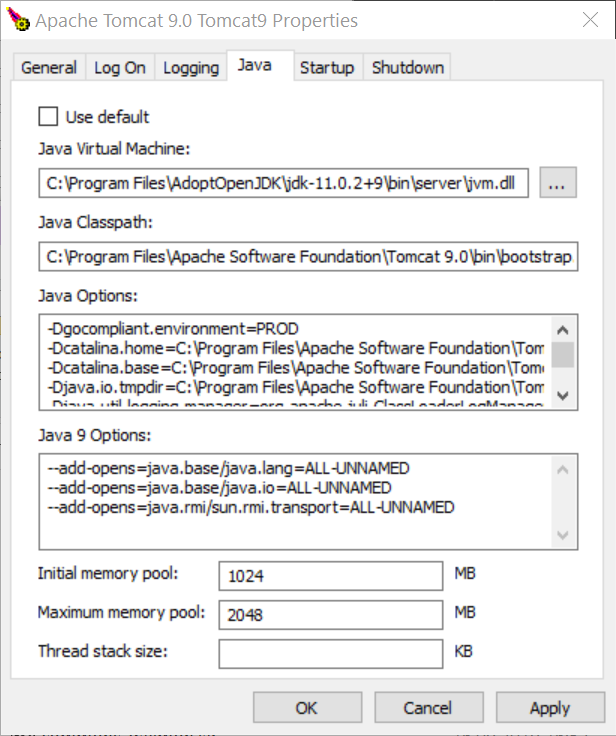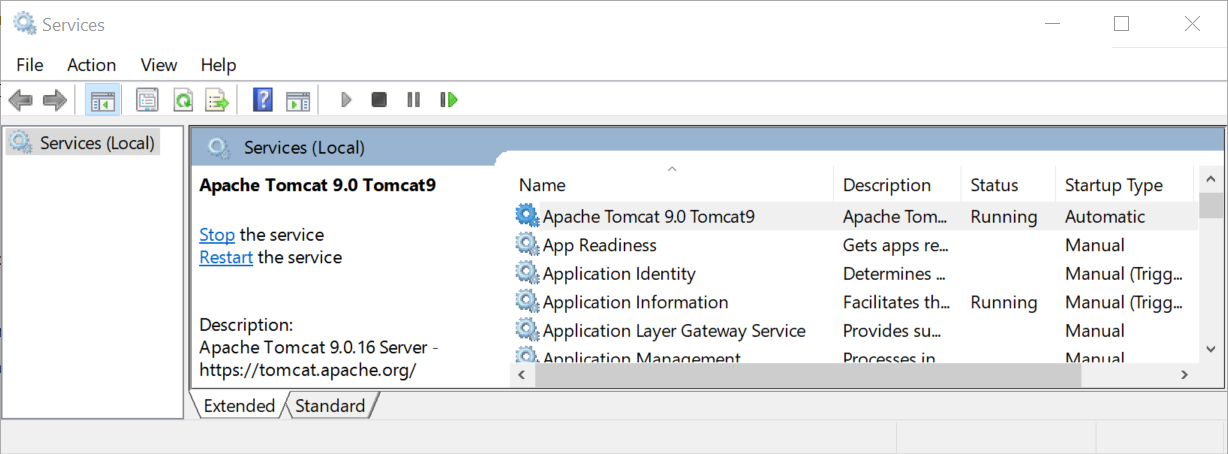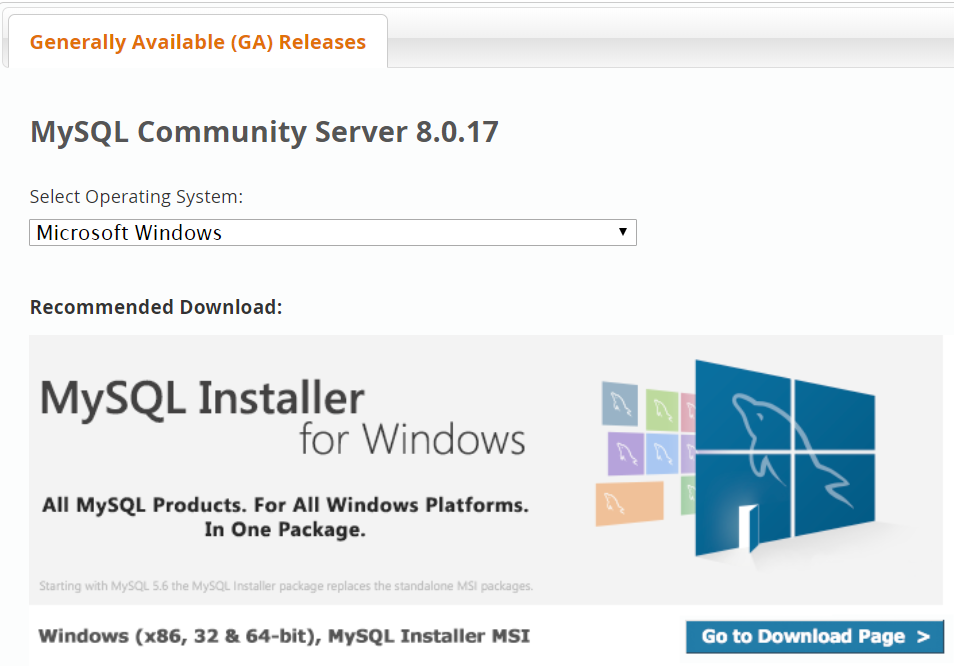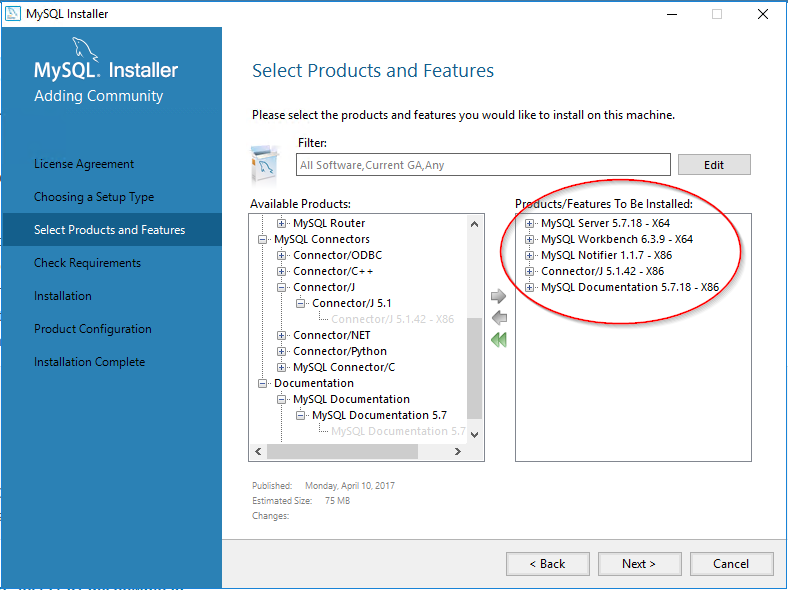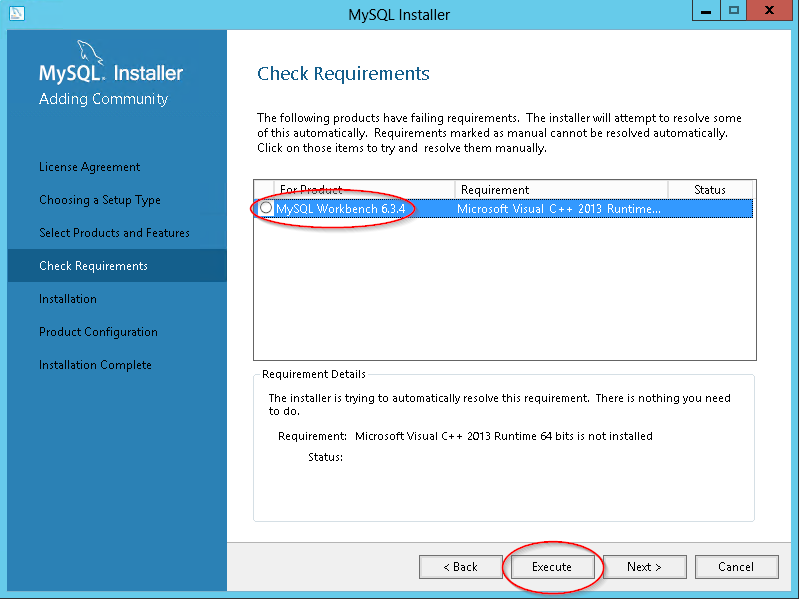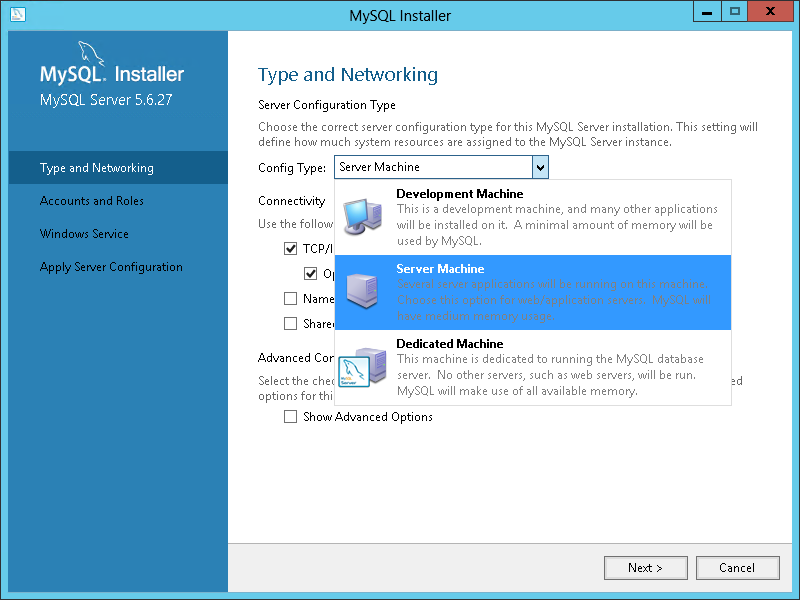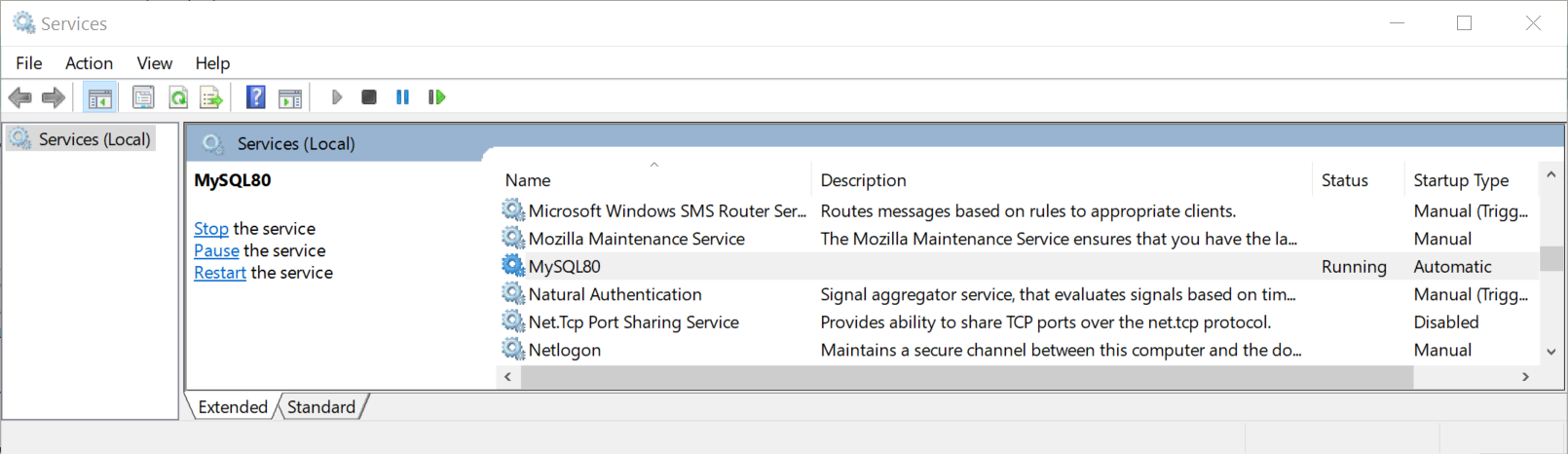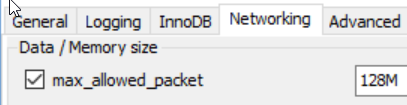Die GoCompliant ToolSuite setzt eine Umgebung bestehend aus Application Server und Datenbank voraus. Im folgenden wird Schritt für Schritt die Vorbereitung der Umgebung beschrieben.
Java
- Installieren Sie ein JDK 11. Wir empfehlen das AdoptOpenJDK 11 mit Hotspot JVM, welches Sie hier herunterladen können. Zur Verwendung mit Tomcat reicht es vollkommen, das heruntergeladene AdoptOpenJDK Zip-File in ein beliebiges Verzeichnis zu entpacken (zum Beispiel C:\Program Files\AdoptOpenJDK\, siehe auch im nächsten Abschnitt den dritten Screenshot ("Java Virtual Machine"). Optional können Sie das JDK dem PATH hinzufügen wie in der AdoptOpenJDK Installationsanleitung beschrieben (z.B. weil Sie Java auch mit anderer Software nutzen möchten), dies ist jedoch für den Betrieb der GoCompliant Software nicht zwingend nötig.
Application Server Tomcat
- Installieren Sie Tomcat 9 (https://tomcat.apache.org/download-90.cgi), vorzugsweise den "32-bit/64-bit Windows Service Installer" (letzter Eintrag unter Core).
Wir schlagen vor, die Optionen wie in den Screenshots unten auszuwählen. Falls Sie Tomcat hinter einen Reverse Proxy (Apache o.ä.) auf derselben Maschine setzen möchten, belassen Sie den Default HTTP-Port auf 8080 statt ihn auf 80 zu setzen. Achten Sie im dritten Screenshot darauf, das Verzeichnis auf die im vorigen Punkt installierte Java VM zu setzen, und nicht eine zufällig von Installer gefundene Java-Installation zu verwenden). - Rufen Sie aus dem Startmenü "Apache Tomcat 9.0 Tomcat 9" --> "Configure Tomcat" auf.
- Setzen Sie im Tab "Java" die Werte:
"Initial memory pool" auf 1024 (initial von Tomcat alloziierter Speicher)
"Maximum memory pool" mindestens auf 2048 (maximal von Tomcat alloziierter Speicher) - Fügen Sie im Feld "Java Options" ganz oben den Eintrag "-Dgocompliant.environment=PROD" und danach einen Zeilenumbruch ein
- Setzen Sie im Tab "Java" die Werte:
- Überzeugen Sie sich, dass Tomcat korrekt installiert ist, indem Sie auf dem Server die Seite http://localhost aufrufen (bzw. http://localhost:8080). Es sollte die Tomcat Willkommensseite zu sehen sein ("If you're seeing this, you've successfully installed Tomcat...").
- Starten und Stoppen von Tomcat geschieht via Service:
Datenbank MySQL
Im folgenden wird das Installationsvorgehen beschrieben, wenn Sie sich für das frei erhältliche MySQL als Datenbank entschieden haben.
- Installieren Sie eine Version des MySQL Server in einer Version >= 8.0.16, z.B. MySQL Community Server: http://dev.mysql.com/downloads/mysql/ --> MySQL Installer MSI:
Danach haben Sie die Wahl zwischen einem schlanken Web-Installer, der die Komponenten nachlädt, dem normalen Installer, in dem schon alle Komponenten enthalten sind. Bevor Sie den Download starten, werden Sie nach einem Oracle-Login gefragt - das ist nicht nötig, "Just start my download" genügt auch. - Empfohlen ist eine Custom Installation mit mindestens den folgenden Komponenten:
- Falls Sie während der Installation auf eine fehlende Visual C++ Runtime hingewiesen werden, können Sie diese vom MySQL Installierer nachinstallieren lassen:
- Während der Konfiguration haben Sie die Auswahl, den MySQL Speicherverbrauch einzustellen über die Auswahl des Config Type. Erfahrungsgemäss verwendet die Einstellung "Server Machine" 700-800MB, während bei die Einstellung "Development Machine" nur ca. 100MB verwendet werden. Für die anderen Einstellungen können die Defaults übernommen werden:
- Danach muss noch das Root-Passwort vergeben (weitere Benutzer werden erst später angelegt, siehe Erstinstallation), sowie die Windows Service Einstellungen eventuell angepasst werden. Auch MySQL kann nach erfolgreicher Installation als Service gestartet und gestoppt werden:
- Zur Installation wird die MySQL Workbench benötigt (zu finden in der Windows Programmgruppe MySQL). Wir empfehlen, diese nun aufzustarten, sich einzuloggen und zwei Einstellungen vorzunehmen:
- Autocommit ausschalten (Checkbox entfernen unter "Query → Auto-Commit Transaction"). Dadurch werden manuelle Eingriffe direkt auf der Datenbank (z.B. durch unseren Support) erst nach einem manuellen "Commit" festgeschrieben.
- Maximale Packet Size erhöhen, damit auch grosse Dateien in die GoCompliant Tool Suite hochgeladen werden können (Menü Server → Options File → Networking → max_allowed_packet auf 128M setzen).
Wichtig: Wenn Sie die maximale Packet Size nicht erhöhen, erhalten die Benutzer technische Fehlermeldungen beim Hochladen von Dateien, die > 4 MB sind.
- Tragen Sie den MySQL Service als Dependency zum Tomcat Service ein, damit bei einem Server Restart die Services in der richtigen Reihenfolge gestartet werden. Dazu öffnen Sie CMD und führen folgendes aus:
sc config Tomcat9 depend= MySQL80
Danach sollten Sie die Bestätigung[SC] ChangeServiceConfig SUCCESSerhalten, und im Tab "Dependencies" des Tomcat Service sollte der MySQL Service erscheinen.
Alternative zu MySQL: Datenbank Oracle
Für die Installation von Oracle selbst geben wir keine Installationsanleitung. Wie gehen davon aus, dass Oracle in Ihrer Firma bereits installiert ist. Die GoCompliant ToolSuite stellt keine speziellen Anforderungen an die Oracle-Konfiguration. Es ist jedoch wichtig, dass die Datenbank UTF-8 Encoding verwendet, da sonst deutsche Umlaute nicht korrekt dargestellt werden.